Utilizzo dello strumento di migrazione
Lo strumento di migrazione consentirà di migrare i progetti QlikView NPrinting 16 nel nuovo ambiente. I file di progetto (.nsq) vengono esportati e importati come file .zip.
È possibile importare i progetti QlikView NPrinting 16 all'interno di Qlik NPrinting, novembre 2019, uno alla volta. Ogni progetto QlikView NPrinting 16 verrà importato all'interno di una nuova app Qlik NPrinting. Si veda: Utilizzo delle app (solo in lingua inglese). Il nome app conterrà la data e l'ora di importazione. Importare lo stesso progetto QlikView NPrinting 16 più volte darà luogo a molte app diverse, una per ciascuna importazione. Le app create dallo stesso progetto non si sovrascrivono.
Requisiti
- Un file progetto QlikView NPrinting 16 (.nsq), esportato come file .zip. Vedere: Pianificazione della migrazione (solo in lingua inglese).
-
Un utente Qlik NPrinting con ruolo Amministratore assegnato ed essi. È possibile inoltre assegnare diritti per Importazione progetti NPrinting 16 a un ruolo differente. Vedere: Gestione dei ruoli (solo in lingua inglese).
Nota informaticaNel caso in cui si abiliti tale permesso, questo ruolo ottiene pieno controllo di tutte le esecuzioni di app e attività. Ciò viene effettuato affinché l'utente che esegue la migrazione goda di diritti di accesso e modifica in merito alla nuova app Qlik NPrinting creata come risultato di tale attività.
Esecuzione dello strumento di migrazione
Il lavoro di importazione verrà eseguito come lavoro singolo fino al completamento. Non è possibile selezionare entità individuali da importare. L'intero progetto QlikView NPrinting 16 verrà importato.
Procedere come segue:
- Registrarsi su Qlik NPrinting, novembre 2019 o più recente, come Amministratore oppure come ruolo avente diritti di Importazione progetti NPrinting 16.
- Nel menu principale, andare su Amministratore e fare clic su Importazione progetti NPrinting 16.
-
Nell'angolo in alto a destra, fare clic sul pulsante verde Importa progetto.
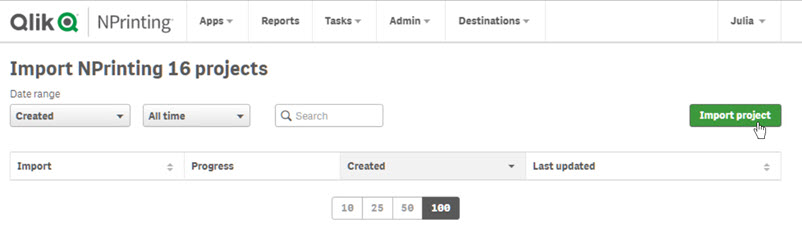
-
Fare clic su Sfoglia… e selezionare il file QlikView NPrinting 16 .zip esportato. È possibile importare un solo progetto alla volta.
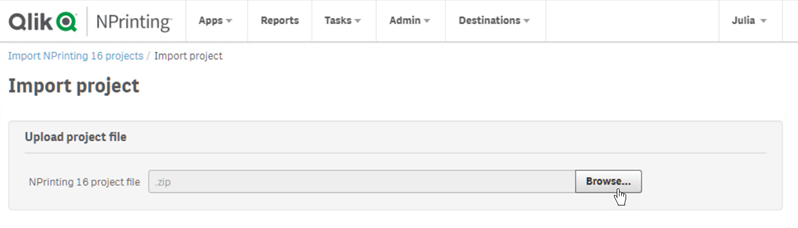
-
Alla voce Connessioni trovate, verificare i percorsi di connessione. I percorsi importati nei propri documenti QlikView possono necessitare un aggiornamento. I percorsi si riferiscono al server Qlik NPrinting, novembre 2019 o più recente. I percorsi relativi non sono supportati e devono essere aggiornati prima di procedere.
In caso di errori di connessione o avvertenze, aprire la connessione nel Console web Qlik NPrinting e risolvere i problemi come di consueto. Per esempio, è possibile fare clic sul pulsante Verifica connessione.
-
Fare clic sul pulsante verde Avvia importazione in basso a destra.
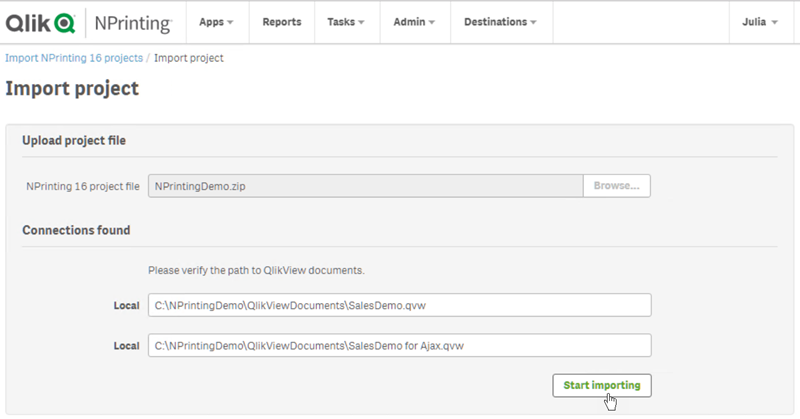
-
Attendere finché le cache connessione vengono generate. In caso di errori, aprire la connessione specifica, correggere l'errore e rigenerare la cache come di consueto. Vedere: Connessione ai documenti di QlikView (solo in lingua inglese).
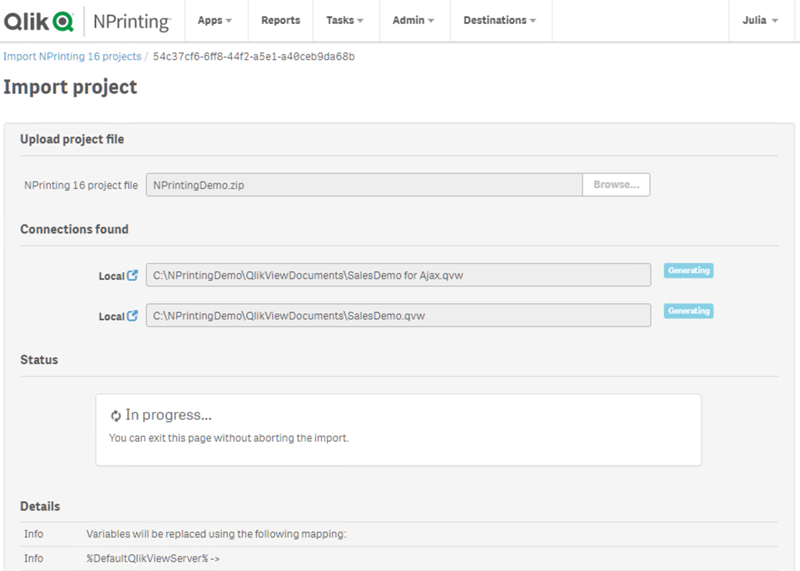
-
All'esecuzione dello strumento di migrazione, viene visualizzato il risultato di ogni step completato. Alcune righe visualizzeranno icone blu, collegate alla relativa entità migrata. È possibile fare clic su queste per verificare lo stato di importazione.
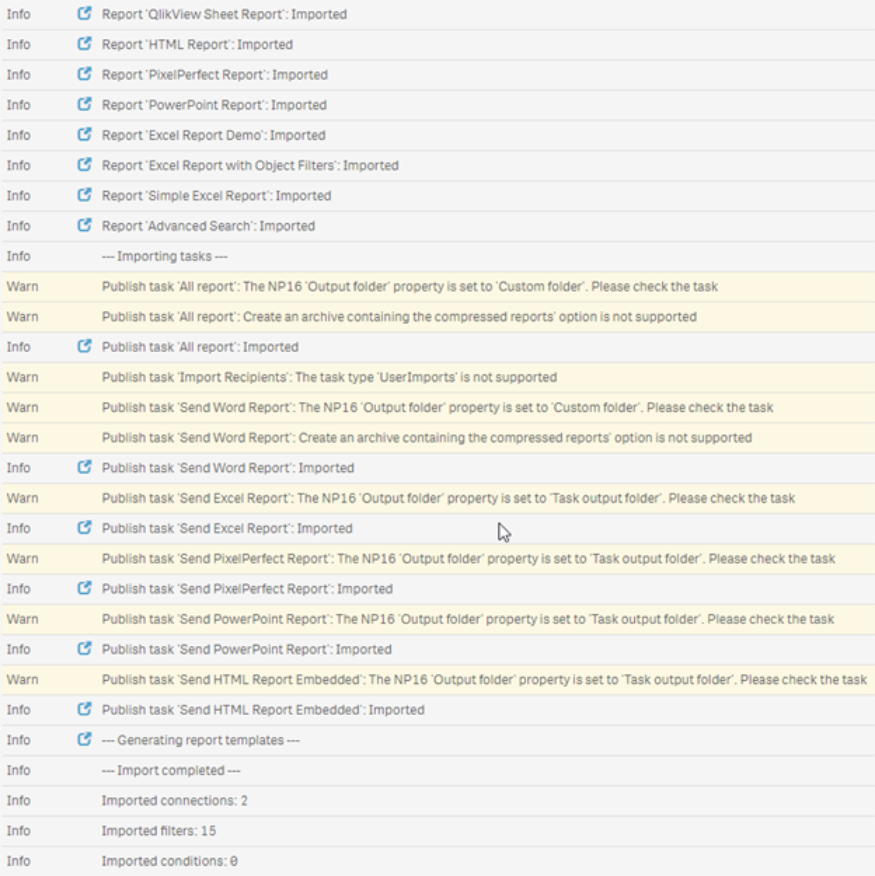
- Per ogni entità migrata con stato Avviso o Errore è disponibile un elenco dettagliato che descrive il problema. È possibile modificare l'entità per risolvere qualsiasi problema e marcarlo come OK.
-
Una volta che lo strumento di migrazione non è più in esecuzione, verificare tutti i messaggi per accertarsi che l'importazione sia andata a buon fine.
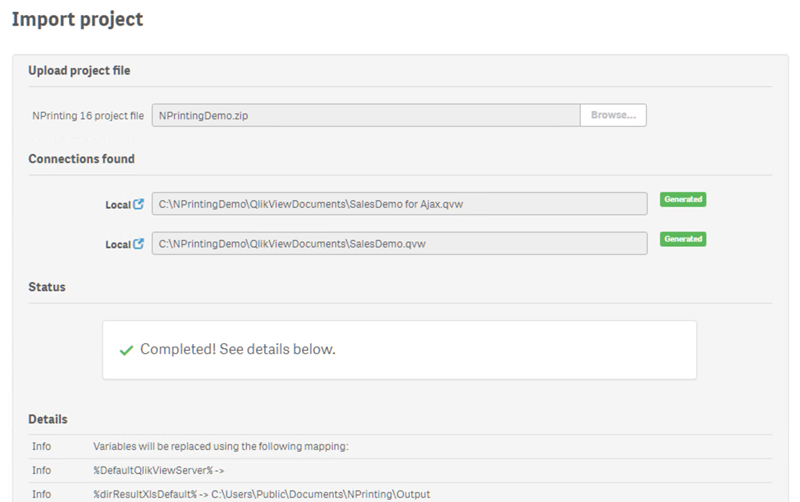
Registri e risoluzione dei problemi
I messaggi di registro sono visibili alla pagina di importazione. Al termine della migrazione, fare clic sul pulsante Scarica registri per visualizzare rapidamente i registri.
Per esaminare i registri precedenti, andare su Amministratore > Importazione progetti NPrinting e fare clic sull'importazione che si desidera verificare.
Nel caso in cui si tenti di importare funzionalità non supportate, queste verranno registrate come non importate. Se la migrazione contiene avvertenze o errori, si veda: Risoluzione dei problemi per la migrazione (solo in lingua inglese).
